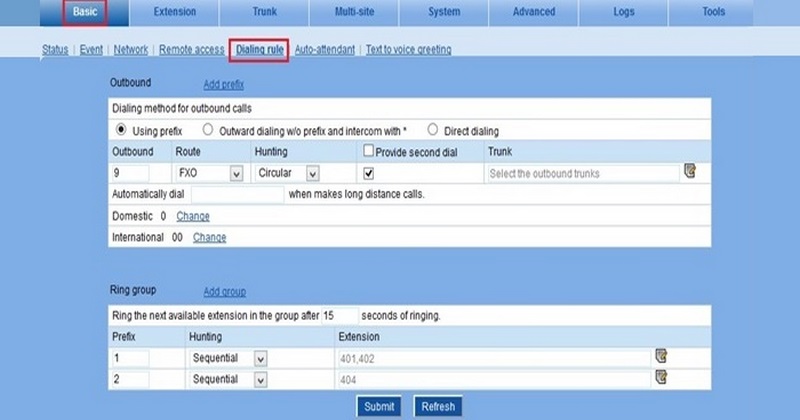
Network:
در این قسمت می توان تنظیمات مربوط به شبکه، ساعت و تاریخ دستگاه را انجام داد.
Dialing Rule:
** Outbound در صورت استفاده از گزینه ی Direct outward dialing، برای استفاده از ترانک های آنالوگ و IP نیاز به هیچ کدی نیست. اگر گزینه ی Using prefix انتخاب شود می توان با استفاده از Prefix از ترانک ها )آنالوگ یا IP( استفاده کرد.
درصورت انتخاب گزینه Using prefix، در جدول مربوطه می توان Prefix، نوع ترانک، شماره پورت های FXO یا شماره ترانک IP و …. را تعیین کرد.
Outbound: در این قسمت می بایست یک Prefix جهت استفاده از خطوط شهری تعیین شود.
Route: در این فیلد نوع ترانک مشخص می شود.
Hunting: اگر در قسمت Trunk چندین ترانک انتخاب شده باشد با استفاده از این ویژگی می توان مشخص کرد که ترتیب استفاده از خطوط شهری به چه نحوی انجام گیرد.
- Sequential: به همان ترتیبی که ترانک ها انتخاب شده اند مورد استفاده قرار می گیرند و در صورت اشغال بودن پورت اول، برای تماس خروجی، سیستم سراغ پورتهای بعدی خواهد رفت.
- Circular: هربار تماس خروجی به ترانکی متصل می شود که آخرین تماس خروجی، به ترانک قبل از آن متصل گردیده است.
در صورت انتخاب گزینه Provide Second Dial، بعد از شماره گیری Prefix یک بوق بر روی ترانک مورد نظر خواهید شنید و سپس می توانید شماره مورد نظر خود را شماره گیری نمایید.
-* Group در صورتیکه نیاز دارید IVR ایجاد کنید در این قسمت می توان کلیدهای IVR را در فیلد Prefix و داخلی ها را در فیلد Extension وارد نمود. نحوه توزیع تماس های ورودی به سمت کلیدهای IVR را نیز می توانید در ستون Hunting مشخص کنید.
-* Sequential: هربار تماس ورودی به این گروه، به اولین داخلی تعریف شده متصل می شود و در صورت پاسخ ندادن ،تماس به داخلی بعدی منتقل می شود.
-* Circular: هربار تماس ورودی به این گروه به داخلی متصل می شود که آخرین تماس ورودی، به داخلی قبل از آن متصل گردیده است.
-* Simultaneous: در این حالت تمامی داخلی ها شروع به زنگ خوردن می کنند.
Auto-Attendant:
در این قسمت می توان با تعیین روزهای کاری و ساعت شروع و پایان کار، Time Condition تعریف کرد.
** Greeting صداهای مورد نیاز جهت پخش IVR در ساعات کاری یا غیرکاری را در این قسمت می توان انتخاب کرد.
Operator**
در فیلد Operator شماره داخلی که قرار است به عنوان اپراتور انتخاب شود، نوشته می شود.
فیلد Call distribution نیز ترتیب زنگ خوردن اپراتورها را مشخص می کند.
-* Sequential: هربار تماس ورودی به گروه اپراتورها به اولین داخلی تعریف شده در گروه متصل می شود و در صورت پاسخ ندادن، تماس به داخلی بعدی منتقل می شود.
-* Circular: هربار تماس ورودی به گروه اپراتورها به داخلی متصل می شود که آخرین تماس ورودی، به داخلی قبل از آن متصل گردیده است.
-* Simultaneous: در این حالت تمامی داخلی ها شروع به زنگ خوردن می کنند.
در قسمت Press می توان کلیدی را تعیین کرد که شخص تماس گیرنده با فشردن آن بر روی IVR به اپراتور متصل گردد.
فیلد Ring the phone زمان مورد نیاز برای اینکه هر داخلی زنگ بخورد و درصورت پاسخ ندادن صدای ضبط شده داخل دستگاه پخش شود، را می توان در این قسمت مشخص کرد.
وارد کردن صدای Greeting داخل دستگاه
برای اینکه بتوان صدایی را در قسمت Auto-attendant -> Greeting انتخاب کرد می بایست بعد از ضبط صدای مورد نظر و تبدیل آن به فرمت قابل قبول Mono ،8khz ،8bit ،PCM( OM(، از قسمت System -> Greeting وارد دستگاه کرد.
–* فایل صوتی با کدک G.711 می بایست فرمتی به شکل user_xxx.pcm و فایل صوتی با کدک 729.G می بایست فرمتی به شکل user_xxx.dat داشته باشد. فایل صوتی مورد نظر خود را می توانید با برنامه Cool Edit ویرایش کنید.
انتخاب فایل صوتی وارد شده به سیستم به عنوان greeting
صداهایی که در مرحله قبل وارد سیستم شده را می توان در قسمت Analog Trunk -> Greeting به عنوان IVR برای تماس های ورودی انتخاب کرد.
هم چنین از فایل های صوتی می توان در قسمت Auto-Attendant -> Greeting استفاده کرد.
Extension
IP Extension **
برای ایجاد داخلی IP بر روی دستگاه OM متناسب با مدل آن محدودیت تعداد وجود دارد. جهت ایجاد داخلی IP می بایست در این قسمت بر روی Add کلیک کنید. در صورتی که می خواهید تعداد زیادی داخلی IP با یکسری مشخصات یکسان ایجاد کنید، می بایست بر روی Batch add کلیک کرد.
-*Extension : شماره داخلی مورد نظر در این قسمت وارد می شود.
-*Registration password : پسورد مربوط به داخلی در این قسمت وارد می شود.
-*Call barring Local : داخلی که در این حالت قرار داده شود تنها می تواند با داخلی های OM تماس برقرار کند.
-*Intercom : داخلی که در این حالت قرار داده شود علاوه بر داخلی های OM، می تواند از خطوط شهری جهت شماره گیری شماره های داخل شهر استفاده کند.
-*Domestic : داخلی که در این حالت قرار داده شود علاوه بر امکانات Local و Intercom، این امکان را داراست که با شماره هایی بین شهری که با یک 0 شروع می شوند نیز تماس برقرار کند.
-*Int’l : داخلی که در این حالت قرار داده شود علاوه بر امکانات Local و Intercom و Domestic، این امکان را داراست که با شماره هایی که با دو 0 شروع می شوند نیز تماس برقرار کند.
-*OT : ویژگی Outbound transfer را فعال می کند.
اگر بر روی قسمت Edit یک داخلی کلیک کنید صفحه ای مانند تصویر بالا باز می شود که در این قسمت می توان تنظیماتی هم چون Incoming call Blocking ،Speed Dial ،Call Forwarding )بستن تماس ورودی برای برخی شماره ها که می توان با علامت , شماره ها را از هم جدا کرد(، فعال کردن Call hold ،Call ID ،Call Waiting ،DND، Recording و …. را برای داخلی مورد نظر انجام داد.
جهت ذخیره کردن تغییرات ایجاد شده بر روی دستگاه در هر مرحله فقط کافیست بر روی Submit کلیک کنید.
Group
جهت ایجاد گروه بندی داخلی ها می بایست در این قسمت نام گروه ها را ایجاد سپس در قسمت .IP ext. /Analog ext در فیلد Group نام گروه مورد نظر را انتخاب کرد.
Analog Trunk:
در این قسمت می توان تنظیمات لازم بر روی پورت های FXO که خطوط شهری به آن متصل هستند را انجام داد .
–** ID: اگر در ستون ID در کنار هر یک از ID ها علامت ضربدر دیده شد یعنی هیچ خطی به آن پورت متصل نیست .
در صورت دیده شدن تیک سبز رنگ بجای ضربدر قرمز رنگ، یعنی خط شهری به این پورت متصل است.
–** Enable: با استفاده از این فیلد می توان یک پورت را فعال یا غیرقعال کرد.
–** Phone number: این فیلد جهت اطلاع شما می باشد که بدانید هر خط شهری به چه پورتی متصل است.
–** DID: در صورتی که می خواهید تماس های ورودی به سمت داخلی مشخصی انتقال یابد می بایست در این فیلد شماره داخلی موردنظر وارد شود.
–** Outbound: میزان دسترسی به خطوط شهری را در این قسمت می توان مشخص کرد:
- اگر برای پورت موردنظر DID تنظیم شده باشد بعد از Submit کردن به صورت پیش فرض قسمت Outbound در حالت DID Only قرار می گیرد. در این حالت تنها همان DID می تواند از آن پورت برای تماس های خروجی استفاده کند.
- اگر Outbound را بر روی Allowed قرار دهید تمامی داخلی این امکان را دارند که از این پورت برای تماس های خروجی خود استفاده کنند.
- اگر Outbound بر روی Prohibit قرار داده شود هیچ داخلی نمی تواند برای تماس خروجی از آن پورت استفاده کند.
–** Greeting: با استفاده از این ویژگی می تواند مقصد تماس های ورودی را روی IVR انتقال داد.
–** Recording: در صورتیکه می خواهید مکالمات بر روی پورت FXO ضبط گردد می توان این گزینه را فعال کرد.
–** CID detect: جهت انتقال و نمایش CallerID خط متصل به پورت های FXO از این گزینه استفاده می شود.
IP Trunk:
ترانک IP نیز همانند ترانک Analog می باشد. تنها تفاوتی که میان این دو وجود دارد این است که در ترانک IP ابتدا می بایست برای ترانک Username و Password تعیین کرد. همچنین بر روی ترانک IP در قسمت Concurrent می توان تعداد تماس همزمان بر روی این ترانک را مشخص کرد. به عنوان مثال OM4 این امکان را می دهد تا 3 ترانک IP بر روی آن تعریف شود. حال می توان تنها با تعریف یک ترانک IP و Concurrent برابر 3 این ظرفیت را پر کرد.
با کلیک بر روی گزینه Edit، صفحه زیر باز می شود.
در قسمت Server می بایست IP Address سرور SIP و در قسمت Signaling port نیز پورت سرور SIP وارد شود.
همچنین تیک Enable را زده و این ترانک را فعال کنید.
در صورت نیاز به Register کردن ترانک IP، می توان با تیک Registration، این ویژگی را فعال کرد. علاوه بر این می بایست در قسمت IP Trunk Registration در فیلد IP address ،Registration server مربوط به سرور طرف مقابل را وارد کرد.
Multi-Site:
فرض کنید که یک سرور الستیکس به همراه یک دستگاه OM دارید و می خواهید بین این دو ارتباطی برقرار کنید که داخلی های روی OM و الستیکس بتوانند با هم ارتباط داخلی به داخلی داشته باشند.
برای اینکا بر روی OM می توان از ویژگی Multi-Site به روش زیر استفاده کرد:
1) بر روی Multi-Site سپس Simple کلیک کنید.
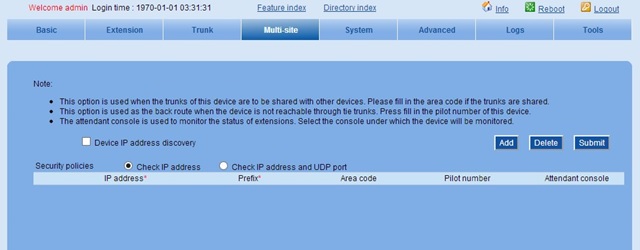 2) حال می بایست طرفین Multi-Site برای دستگاه مشخص شود. در مرحله اول باید خود دستگاه را به خودش معرفی کرد. پس بر روی Add کلیک کنید. پنجره ای باز خواهد شد. در فیلد IP ،IP Address دستگاه OM به همراه پورت 1808 و در فیلد Prefix رنج داخلی های روی OM تعریف می شود.
2) حال می بایست طرفین Multi-Site برای دستگاه مشخص شود. در مرحله اول باید خود دستگاه را به خودش معرفی کرد. پس بر روی Add کلیک کنید. پنجره ای باز خواهد شد. در فیلد IP ،IP Address دستگاه OM به همراه پورت 1808 و در فیلد Prefix رنج داخلی های روی OM تعریف می شود.
به همین ترتیب باید مابقی سرور های ویپ را در Multi-Site تعریف کرد.
بعد از تعریف تمامی سرور های ویپ، باید در انتها تیک گزینه Device IP Address discovery را زده و بر روی Submit کلیک کنید تا تمامی تنظیمات بر روی دستگاه اعمال شود.
نکته:
در قسمت System -> Trunk می توان با تغییر Gain، بر روی کیفیت صدا دریافتی و ارسالی تغییرات اعمال کرد.
همچنین اگر دستگاه مشکلی در ارتباط با شناسایی بوق Busy داشت می تواند در قسمت Busy Detection با تغییر -Ontime و Off-time این مسئله را برطرف کرد.
دستگاه OM این قابلیت را دارد که بتواند مکالمات را بر روی یک سرور اکسترنال ضبط کند که می توان در این قسمت، IP Address سرور مربوطه را وارد و بر روی سرور مورد نظر نرم افزار مربوط به ضبط مکالمات را نصب کرد.
هم چنین می توان log تمامی تماس ها بر روی OM را در قالب یک فایل .txt در یک سرور اکسترنال ذخیره کرد. برای این کار باید IP Address سرور موردنظر را در این قسمت وارد بر روی سرور مورد نظر نرم افزار مربوط را نصب کرد.
در این قسمت نیز کدک های دستگاه را می توان تغییر داد.
Tones
تنظیمات مربوط به tone های روی گیتوی از جمله Congestion Tone ،Busy Tone ،Dial Tone و … با انتخاب کشور مربوطه انجام می شود .بنابراین در اینجا کشور ایران را نتخاب کنید.
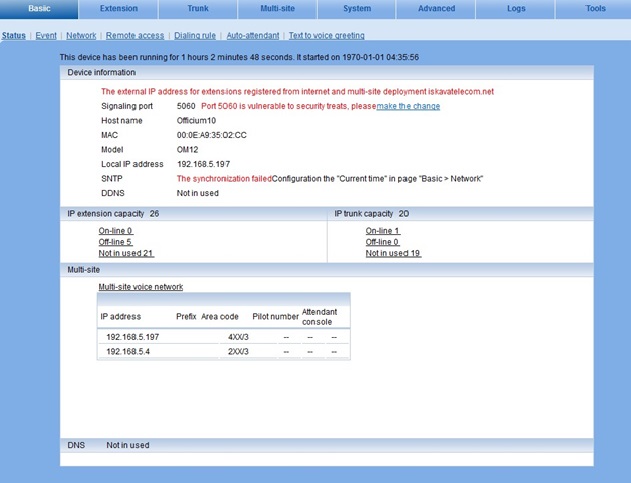
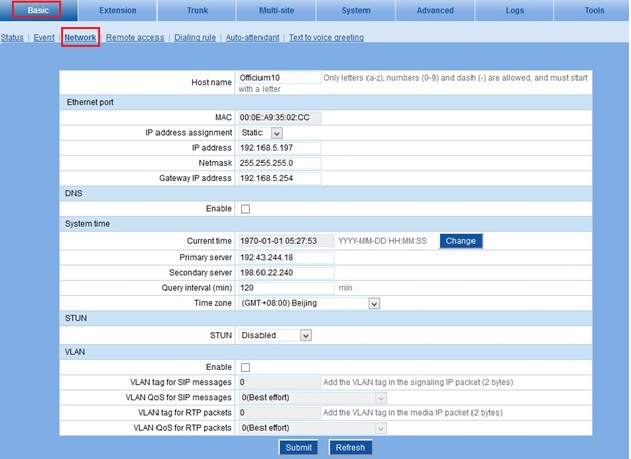
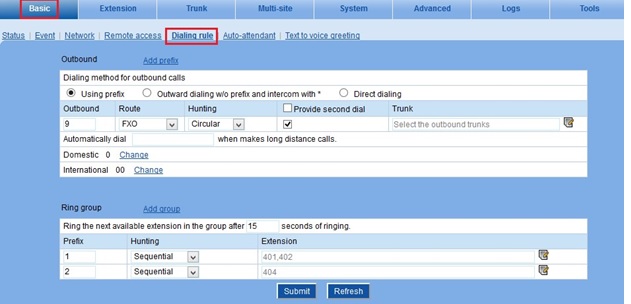
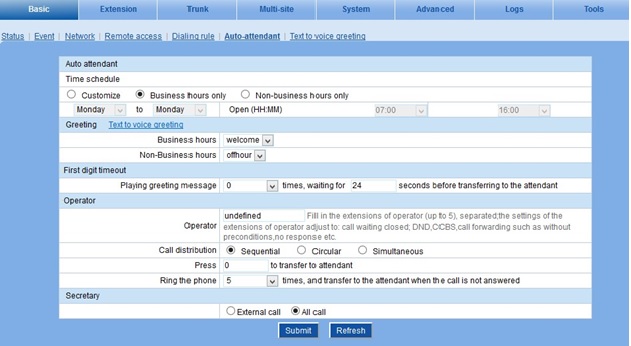
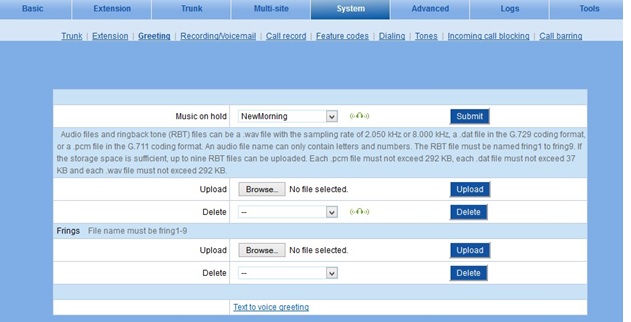
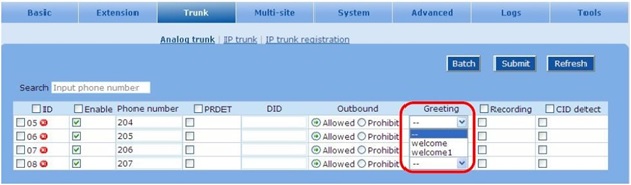
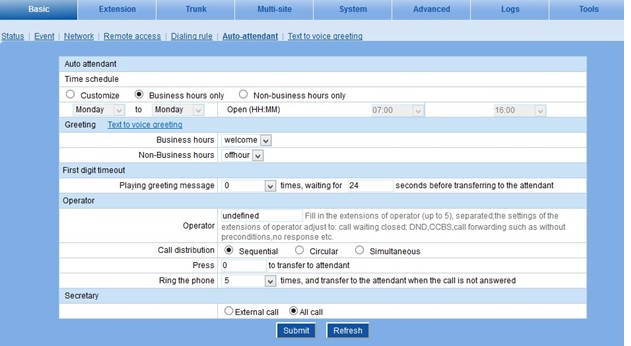
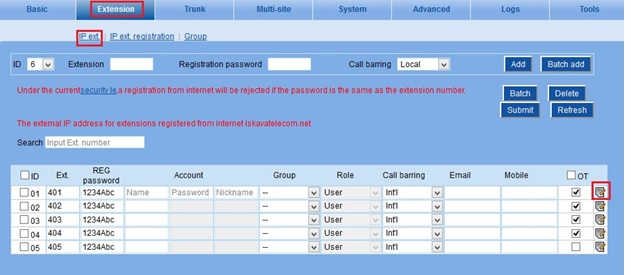
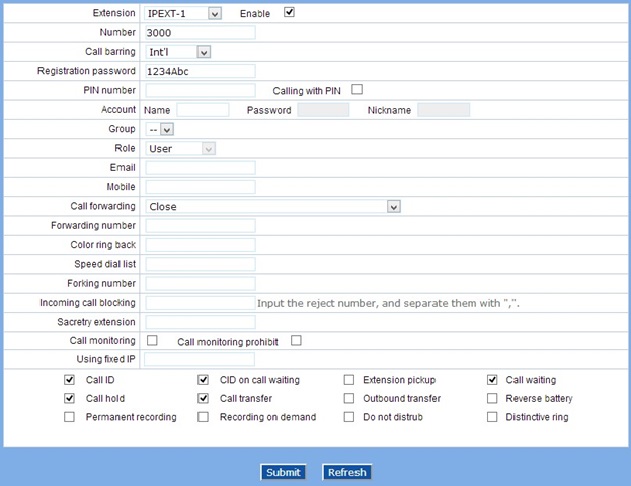
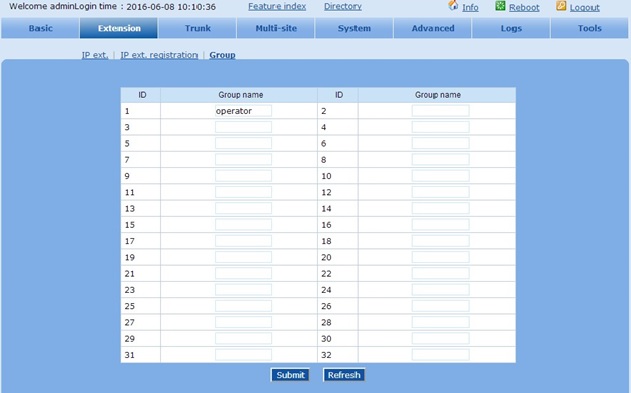
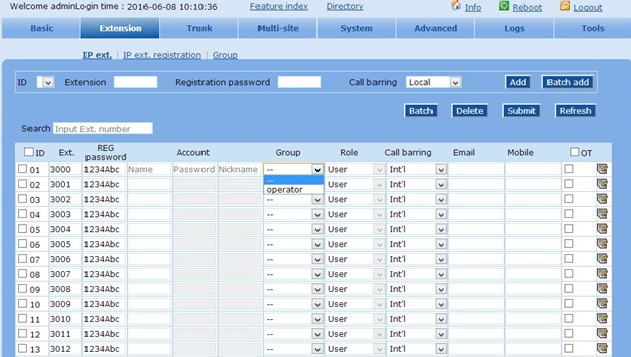
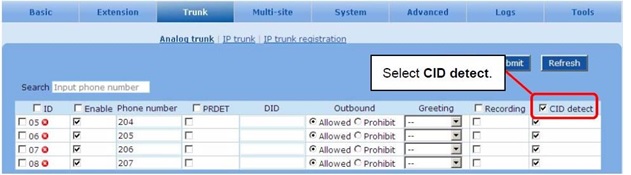
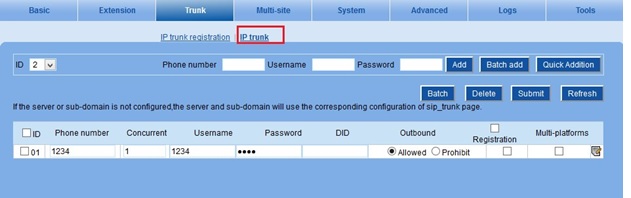
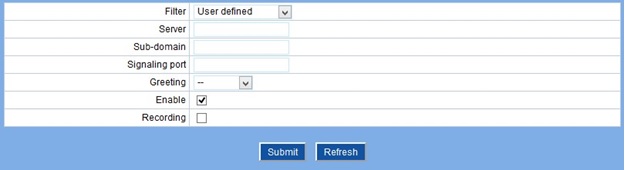
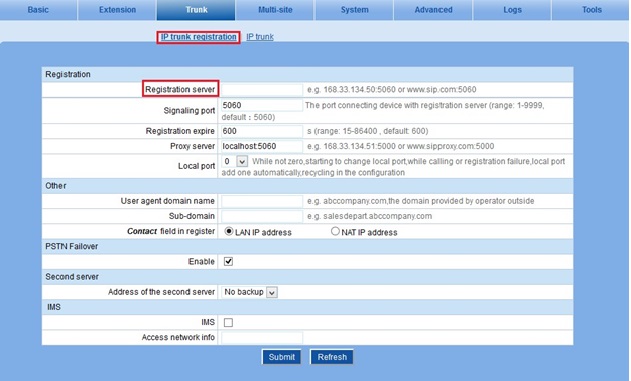
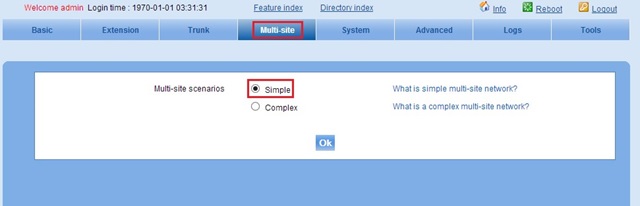
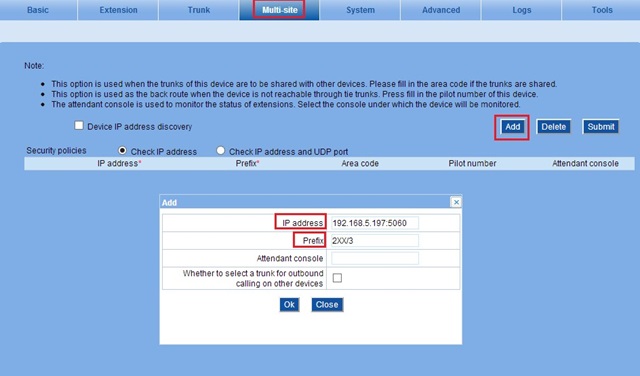
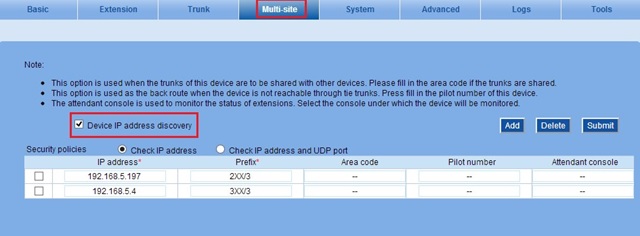
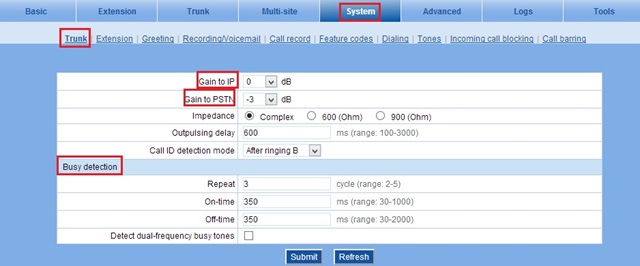
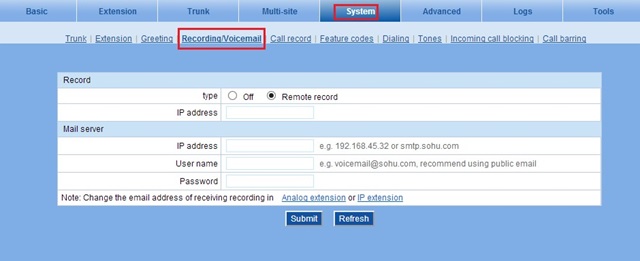
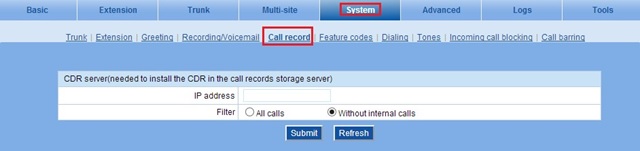

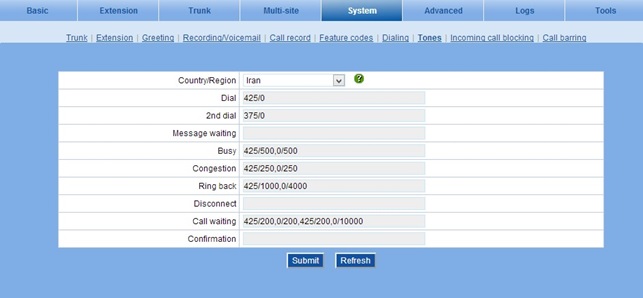
 راهنمای نحوه رجیستر کردن تلفن پلیکام سری VVX
راهنمای نحوه رجیستر کردن تلفن پلیکام سری VVX
 نحوه Reset Factory دستگاه ویدیو کنفرانس Cisco EX90
نحوه Reset Factory دستگاه ویدیو کنفرانس Cisco EX90
 راهنمای رجیستر کردن سیپ فون مخابرات بر روی ایزابل
راهنمای رجیستر کردن سیپ فون مخابرات بر روی ایزابل
 راهنمای نحوه اضافه کردن Ring Tone به تلفن های سیسکو مدل 8851
راهنمای نحوه اضافه کردن Ring Tone به تلفن های سیسکو مدل 8851
 نحوه رجیستر کردن تلفن Yealink W59R بر روی Deck W80DM
نحوه رجیستر کردن تلفن Yealink W59R بر روی Deck W80DM
 راهنمای نحوه رجیستر کردن تلفن آی پی Mitel 5330e روی مرکز تماس ایزابل
راهنمای نحوه رجیستر کردن تلفن آی پی Mitel 5330e روی مرکز تماس ایزابل
 راهنمای نحوه رجیستر کردن تلفن آسترا 6731i بر روی مرکز تماس ایزابل
راهنمای نحوه رجیستر کردن تلفن آسترا 6731i بر روی مرکز تماس ایزابل
![معرفی امکانات تلفن NRP 1202 نیوراک [مقایسه با T31P یالینک و 1625 گرنداستریم]](https://kavatelecom.com/blog/wp-content/uploads/2021/05/post-7476-200x105.jpg) معرفی امکانات تلفن NRP 1202 نیوراک [مقایسه با T31P یالینک و 1625 گرنداستریم]
معرفی امکانات تلفن NRP 1202 نیوراک [مقایسه با T31P یالینک و 1625 گرنداستریم]
 آموزش اجرای سیپ ترانک آسیاتک با روتر سیسکو و ترانک بین cucm و استریسک
آموزش اجرای سیپ ترانک آسیاتک با روتر سیسکو و ترانک بین cucm و استریسک
 انتقال خط گیتوی گرند استریم 502-HT-503 به چه صورت است؟
انتقال خط گیتوی گرند استریم 502-HT-503 به چه صورت است؟
 علت محبوبیت Skype for business چیست؟
علت محبوبیت Skype for business چیست؟  طریقه تنظیم Cisco Router 2800 برای اتصال E1(PRI) مخابرات و Trunk آن با Asterisk چگونه است؟
طریقه تنظیم Cisco Router 2800 برای اتصال E1(PRI) مخابرات و Trunk آن با Asterisk چگونه است؟  برقراری ارتباط بین سانترال Panasonic ، روتر Cisco و Asterisk به وسیله Trunk E1 چگونه است؟
برقراری ارتباط بین سانترال Panasonic ، روتر Cisco و Asterisk به وسیله Trunk E1 چگونه است؟  چه پورت هایی در سیستم های تلفنی آنالوگ استفاده می شوند؟ آشنایی کامل با FXO و FXS
چه پورت هایی در سیستم های تلفنی آنالوگ استفاده می شوند؟ آشنایی کامل با FXO و FXS  آسترالینک PRO 160 چیست؟
آسترالینک PRO 160 چیست؟  معرفی 10 سافت فون رایگان SIP
معرفی 10 سافت فون رایگان SIP  چگونه کاربران سیستم تلفنی خود را ارزیابی نمایید؟
چگونه کاربران سیستم تلفنی خود را ارزیابی نمایید؟
دیدگاه های این مطلب
هیچ نظری ارسال نشده است.